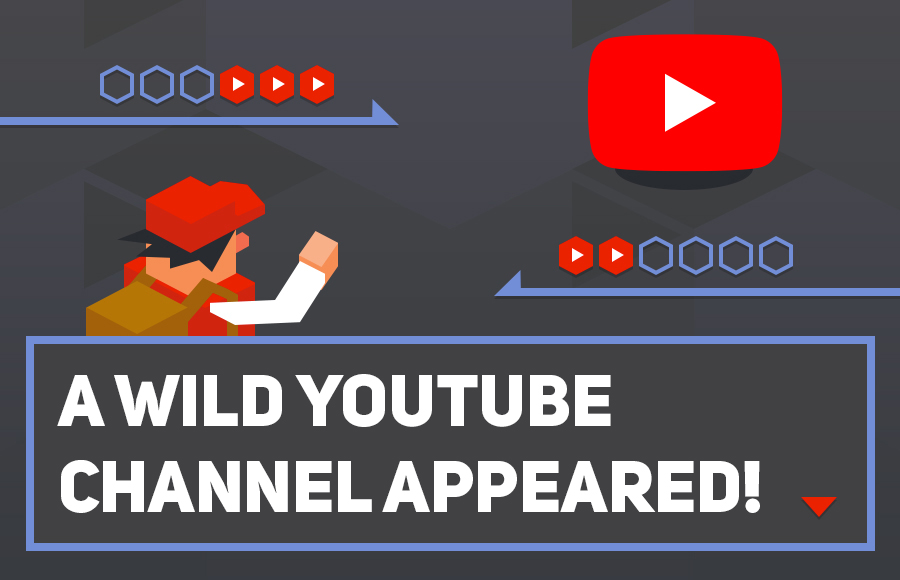YouTubeチャンネルのメンバーシップを運用している皆さん、Discordを活用して、メンバーとの繋がりをさらに深めてみませんか?
DiscordとYouTubeを連携させることで、メンバーシップ限定のDiscordサーバーを作成したり、特別なロールを付与したりすることができます。
この記事では、DiscordとYouTubeを連携させる方法、そしてそのメリットについて詳しく解説します。
DiscordとYouTubeを連携させる方法
配信者向け
- YouTubeチャンネルをDiscordに接続:
- Discordアプリを開き、ユーザー設定の「接続」タブからYouTubeを選択します。
- 画面の指示に従って、YouTubeアカウントとDiscordアカウントを接続します。
- YouTubeをサーバーに連携:
- Discordサーバーの設定画面を開き、「連携サービス」を選択します。
- ページの指示に従って、YouTubeチャンネルをDiscordサーバーに連携させます。
視聴者向け
- YouTubeアカウントをDiscordに接続:
- Discordアプリを開き、ユーザー設定の「接続」タブからYouTubeを選択します。
- 画面の指示に従って、YouTubeアカウントとDiscordアカウントを接続します。
- Discordサーバーに参加:
- 接続が完了すると、現在購読しているYouTubeチャンネルのDiscordサーバーが表示されます。
- 「参加」オプションをクリックして、サーバーに参加します。
DiscordとYouTubeを連携させるメリット
- メンバー限定コミュニティ:
- メンバーシップ限定のDiscordサーバーを作成することで、メンバーだけがアクセスできる特別な空間を提供できます。
- 特別なロールと特典:
- メンバーシップの特典として、Discordサーバー内で特別なロールやチャンネルへのアクセス権を付与できます。
- 双方向コミュニケーション:
- Discordのボイスチャットやテキストチャット機能を使って、メンバーと直接コミュニケーションを取ることができます。
- コミュニティの活性化:
- 限定コンテンツやイベントなどを提供することで、メンバーのエンゲージメントを高め、コミュニティを活性化することができます。
よくある質問
Q: YouTubeチャンネルをDiscordサーバーと連携させるオプションがありません。
A: Discordサーバーに組み込むには、チャンネルメンバーシップを有効にしたYouTubeパートナーである必要があります。
Q: メンバーシップに加入したのに、Discordサーバーに参加できません。
A: ユーザー設定でYouTubeチャンネルを再接続するか、YouTuberまたはモデレーターにサーバー設定の「連携サービス」から手動同期を実行してもらうよう依頼してください。
Q: YouTubeチャンネルをDiscordに接続できるデバイスは何ですか?
A: デスクトップ、モバイル、ブラウザ版のすべてで接続できます。
まとめ
DiscordとYouTubeを連携させることで、YouTubeチャンネルのメンバーシップをさらに充実させることができます。
ぜひこの記事を参考に、Discordを活用して、メンバーとの繋がりを深め、より活気のあるコミュニティを築いてください。